Podemos probar la instalación de Joomla! simplemente accediendo al Front-end y el Back-end del CMS.
Recordar en este punto que debemos haber borrado el directorio de instalación, pues ya no lo necesitamos y podría ser fuente de problemas de seguridad si acceden otras personas. También conviene tener a mano los datos elegidos para la configuración del usuario de administración, que es el usuario principal y más importante de esta instalación de Joomla.
Entrar al sitio web
Podemos ver el Front-end de Joomla, es decir, el sitio web que se ha generado y que vamos a administrar con el CMS, accediendo a la carpeta donde instalamos Joomla, en mi caso:http://localhost/joomla/
Si habíamos decidido cargar los datos de ejemplo en el punto 6 de la instalación, lo que es recomendable al menos para los debutantes, veremos que se genera un sitio web con bastante contenido, así como diversas secciones y módulos.
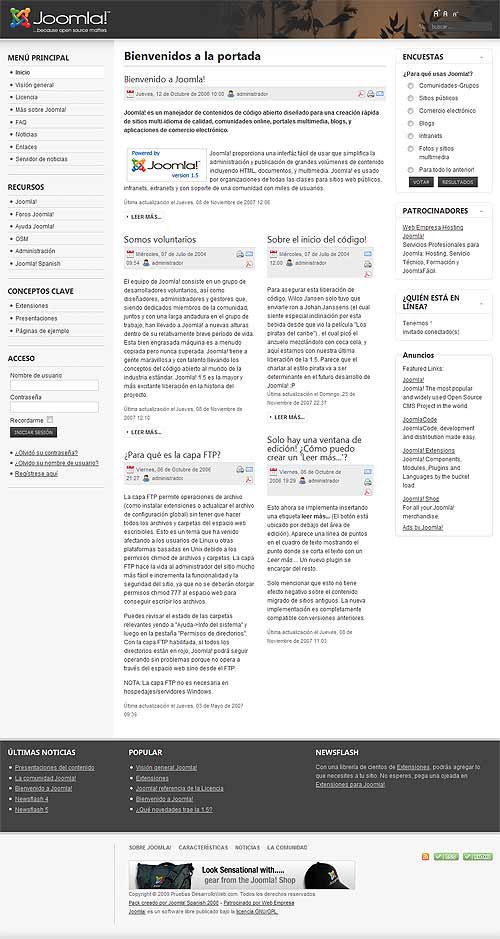
Hay que admitir que el aspecto resultante, al menos de este sitio de ejemplo, es bastante atractivo y completo.
Entrar a la administración
También podremos acceder a la parte de administración del sitio o Back-end. Para ello tenemos la zona de administración en una carpeta llamada "adminstrator" a la que accedíamos con una URL como:http://localhost/joomla/administrator
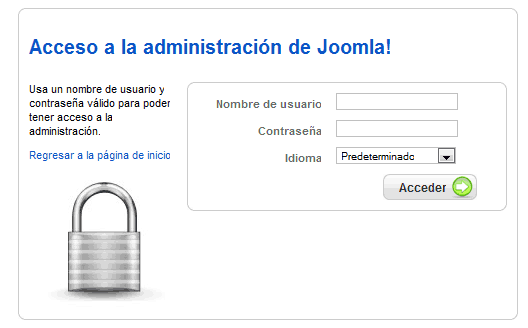
El nombre de usuario, recordemos, inicialmente es "admin" y la contraseña es la que indicamos durante la instalación.
Para instalaciones seguras de Joomla! es extremadamente recomendable cambiar el login del administrador principal creado durante la instalación, pues es el super usuario, con todos los permisos y el login por defecto "admin" es muy obvio para cualquier persona que desee hacerse pasar por administrador. Esto lo podemos hacer desde gestión de usuarios - Administrator y actualizando el campo "Nombre de usuario".
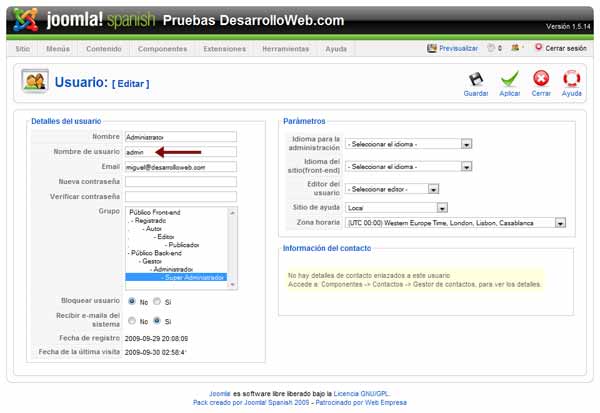
Miguel Angel Alvarez
Fundador de DesarrolloWeb.com y la plataforma de formación online EscuelaIT. Com...